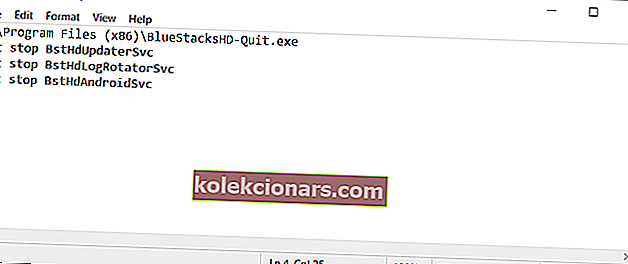- Ово је ИРКЛ _НОТ_ЛЕСС_ОР_ЕКУАЛ проблем са провером грешака.
- Ову БСоД грешку углавном узрокују проблематични управљачки програми, али овај водич ће вам помоћи да је поправите.
- БСоД грешке могу створити неке болне проблеме, зато препоручујемо да проверите ово посебно БСоД чвориште да бисте пронашли решење.
- Идите у наш одељак о решавању техничких проблема да бисте пронашли исправке за било који други проблем са рачунаром или софтвером.
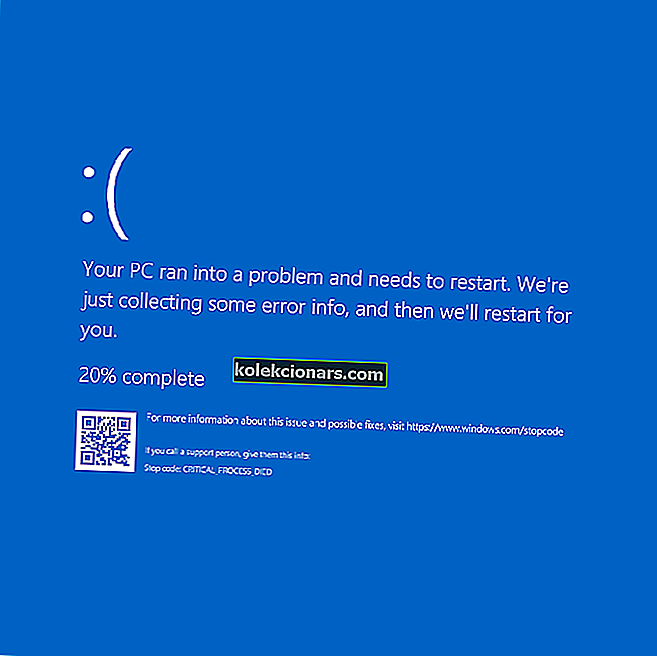
Виндовс 10 је испуњен извештајима о плавом екрану смрти (БСОД), а сада је време да обезбедите исправку за онај који је изазвао програм нтоскрнл.еке.
Очигледно је реч о проблему провере грешака ИРКЛ_НОТ_ЛЕСС_ОР_ЕКУАЛ који указује на то да је Мицрософт Виндовс или управљачки програм у режиму језгра приступао страничној меморији на ДИСПАТЦХ_ЛЕВЕЛ или новијој верзији.
Објашњење се наставља овако:
Ова провера грешака се издаје ако се приступа страничној меморији (или неисправној меморији) када је ИРКЛ превисок. Грешка која генерише ову проверу грешке обично се јавља након инсталације неисправног управљачког програма уређаја, системске услуге или БИОС-а.
Како могу да поправим грешке БСОД система Виндовс 10 нтоскрнл.еке?
- Ажурирајте свој Реалтек аудио управљачки програм
- Ажурирајте свој рачунар
- Онемогућите подешавања оверцлоцкинга
- Искључите БлуеСтацкс / други Андроид емулатор
- Очистите свој регистар
- Проверите да ли на диску има грешака
- Решите проблеме са лошом меморијом
- Уклоните неисправне штапиће РАМ-а
1. Ажурирајте свој Реалтек аудио управљачки програм
 Дакле, у овој ситуацији откривено је да је Реалтек ХиДефинитион Аудио управљачки програм, означен као Цреативе Аудио Дривер, застарео.
Дакле, у овој ситуацији откривено је да је Реалтек ХиДефинитион Аудио управљачки програм, означен као Цреативе Аудио Дривер, застарео.
Ако сте имали сличан БСОД проблем у оперативном систему Виндовс 10, морате да преузмете најновије Реалтек управљачке програме.
Такође топло препоручујемо ДриверФик да аутоматски преузме све застареле управљачке програме на свој рачунар.
Ова алатка ће заштитити ваш систем јер можете ручно да преузмете и инсталирате погрешну верзију управљачког програма. То је сјајан алат који скенира ажурирања као антивирусни софтвер за претње.
Такође је изузетно једноставан за употребу, али прво морате да преузмете и инсталирате ДриверФик. Након инсталације, аутоматски ће се покренути и покренути комплетно скенирање да би се пронашли сви могући проблеми са управљачким програмом.
Извештај ће се појавити за само неколико секунди и садржи списак препоручених управљачких програма за инсталирање.
 Последњи корак је да кликнете на дугме Ажурирај све са врха листе. Такође можете инсталирати управљачке програме појединачно тако што ћете кликнути на одговарајућа поља за потврду и притиснути њихово дугме Ажурирај с десне стране.
Последњи корак је да кликнете на дугме Ажурирај све са врха листе. Такође можете инсталирати управљачке програме појединачно тако што ћете кликнути на одговарајућа поља за потврду и притиснути њихово дугме Ажурирај с десне стране.

ДриверФик
Помоћу ДриверФик-а можете да ажурирате све управљачке програме за само неколико секунди и кликове решавајући било какву БСОД грешку. Бесплатно суђење Посетите веб локацију2. Ажурирајте свој рачунар
- Унесите упдате у оквир за претрагу и кликните на Цхецк фор упдатес
- Идите на Виндовс Упдате , проверите да ли постоје исправке и инсталирајте их.

Напомена: Ако ваш Виндовс оквир за претрагу недостаје, вратите га у неколико једноставних корака из овог корисног водича.
Имате проблема са ажурирањем Виндовс-а? Овај водич ће вам помоћи да брзо решите проблем
3. Онемогућите подешавања оверцлоцкинга
 Ако сте на рачунар инсталирали софтвер за оверцлоцкинг, ово може објаснити зашто добијате грешке БСОД нтоскрнл.еке.
Ако сте на рачунар инсталирали софтвер за оверцлоцкинг, ово може објаснити зашто добијате грешке БСОД нтоскрнл.еке.
Ови алати за појачавање игара оптерећују ваш хардвер, присиљавајући их да раде изнад препоручене фреквенције.
Као резултат, ово може проузроковати разне проблеме, укључујући пад система Блуе Сцреен оф Деатх. Најбрже решење за њихово решавање је онемогућавање софтвера за оверцлоцкинг.
4. Искључите БлуеСтацкс / други Андроид емулатор
- Отворите Нотепад .
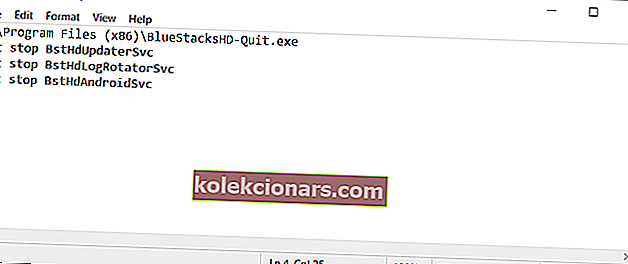
- Унесите следеће редове:
C:\Program Files (x86)\BlueStacksHD-Quit.exenet stop BstHdUpdaterSvcnet stop BstHdLogRotatorSvcnet stop BstHdAndroidSvc
- Кликните на Филе, а затим на Саве ас .
- Подесите Саве ас типе на Алл Филес . Унесите сцрипт.бат као име датотеке и кликните на Саве .
- Пронађите датотеку сцрипт.бат и кликните је двапут да бисте је покренули.
Напомена: Неки корисници оперативног система Виндовс 10 известили су да се грешке БСОД нтоскрнл.еке јављају углавном када су омогућили БлуеСтацкс и друге Андроид емулаторе.
Дакле, ако сте на рачунар инсталирали емулаторе, онемогућите их или потпуно деинсталирајте.
5. Очистите свој регистар
1. Идите на Старт , откуцајте цмд и кликните на Рун ас администратор да бисте покренули Цомманд Промпт
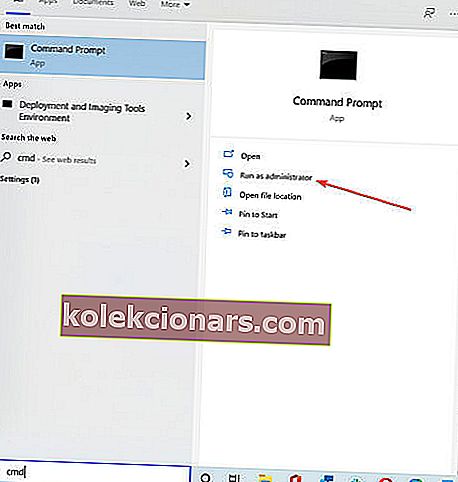
2. Упишите наредбу сфц / сцаннов
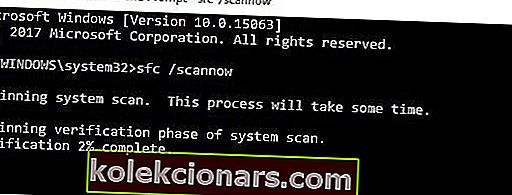
3. Сачекајте да се поступак скенирања заврши, а затим поново покрените рачунар. Све оштећене датотеке ће се заменити приликом поновног покретања.
Напомена: Оштећени или недостајући кључеви регистра такође могу узроковати БСОД грешке. Не заборавите прво направити сигурносну копију регистра у случају да нешто пође по злу. Најједноставнији начин поправљања регистра је коришћење наменског алата за Виндовс.
Такође можете да користите Мицрософтову проверу системских датотека да бисте проверили да ли постоји оштећење системских датотека. Услужни програм проверава интегритет свих заштићених системских датотека и поправља датотеке са проблемима када је то могуће.
Ако имате проблема са приступом командној линији као администратор, онда боље проучите овај водич.
6. Проверите да ли на диску има грешака
У оперативном систему Виндовс 10 можете да покренете проверу диска помоћу командне линије.
Покрените Цомманд Промпт као администратор и откуцајте цхкдск Ц: / ф наредбу праћену Ентер. Замените Ц словом партиције чврстог диска.

Као кратки подсетник, ако не користите параметар / ф, цхкдск приказује поруку да датотеку треба поправити, али не исправља грешке.
Команда цхкдск Д: / ф открива и поправља логичке проблеме који утичу на ваш погон. Да бисте поправили физичке проблеме, покрените и параметар / р.

У другим верзијама оперативног система Виндовс идите на чврсте дискове и кликните десним тастером миша на диск који желите да проверите. Изаберите Својства , а затим Алат . У одељку Провера грешака кликните на Провери.

цхкдск вас боли од глава? Погледајте овај брзи водич да бисте решили проблеме са њим
7. Решите проблеме са лошом меморијом
- Идите на Старт и откуцајте Меморија
- Двапут кликните на Виндовс Мемори Диагностиц
- Изаберите прву опцију за поновно покретање рачунара и проверу меморије

Напомена: Још један уобичајени узрок БСОД грешака нтоскрнл.еке повезан је са лошом меморијом. Користите уграђени алат за дијагностику меморије у систему Виндовс 10 да бисте идентификовали потенцијалне проблеме са меморијом који утичу на ваш систем.
8. Уклоните неисправне штапиће РАМ-а
 Неки корисници оперативног система Виндовс 10 известили су да су грешке БСОД нтоскрнл.еке на које су наишле узроковане неисправним РАМ-ом.
Неки корисници оперативног система Виндовс 10 известили су да су грешке БСОД нтоскрнл.еке на које су наишле узроковане неисправним РАМ-ом.
Дакле, ако сте недавно променили РАМ конфигурацију рачунара, проверите да ли су РАМ меморије правилно постављене и раде ли како треба.
Надамо се да су вам решења наведена у овом чланку помогла да поправите Виндовс 10 БСОД грешке узроковане нтоскрнл.еке. Ако наиђете на друга решења за решавање овог проблема, обавестите нас у коментарима испод.
Такође, оставите тамо све друге предлоге или питања која ћемо можда имати и ми ћемо их обавезно проверити.
Често постављана питања: Желите да сазнате више о нтоскрнл.еке?
- Шта узрокује нтоскрнл.еке БСОД?
Нтоскрнл.еке БСОД могу узроковати застарели или оштећени управљачки програми уређаја, оверцлоцкинг, проблематична меморија, лоши сектори. Ево изврсног водича који ће вам помоћи да га поправите.
- Да ли је нтоскрнл.еке вирус?
Датотека Нтоскрнл.еке није вирус. Ово је важна програмска датотека језгра за Виндовс и припада најосновнијем делу оперативног система.
Напомена уредника : Овај пост је првобитно објављен у марту 2020. године и од тада је у потпуности обновљен и ажуриран у октобру 2020. године ради свежине, тачности и свеобухватности.